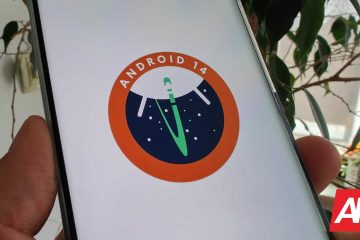機能を説明したり、ワークフローの変更を指摘したりするために、画面をすばやく記録する必要がある場合がいくつかあります。そして、MacまたはWindowsPCに画面記録アプリが必要であることに気付きます。さて、Slackはあなたの煩わしさを終わらせたいと思っており、最近、ユーザーがアプリを使ってオーディオまたはビデオクリップを簡単に録音できる新機能を追加しました。これらのクリップは、Slack DMとチャネルで共有できるため、会議のスケジュールを立てる手間をかけずに効果的なコラボレーションを実現できます。この記事では、Slackでオーディオクリップまたはビデオクリップを記録および共有する方法について説明します。
Slackでのオーディオとビデオクリップの記録と共有(2021)
Slackのオーディオとビデオクリップの長さは3分に制限されています。したがって、この機能では、専用のビデオハングアウトに期待されるような長いメッセージではなく、短いオーディオメッセージとビデオメッセージのみを録音できます。 3分間では不十分な場合は、いつでもSlackHuddlesを使用してDiscordのようなドロップインオーディオチャットを行うことができます。 Huddlesで画面を無限に共有できます。そうは言っても、Slackのオーディオクリップとビデオクリップを記録する手順は次のとおりです。
目次
デスクトップ(Windows、Mac、およびLinux)のSlackでオーディオクリップを録音する
1。デスクトップまたはウェブでSlackを開き、チャットウィンドウの右下隅にある新しいオーディオアイコンとビデオアイコンを探します。ボタンは「送信」ボタンの左側にあります。
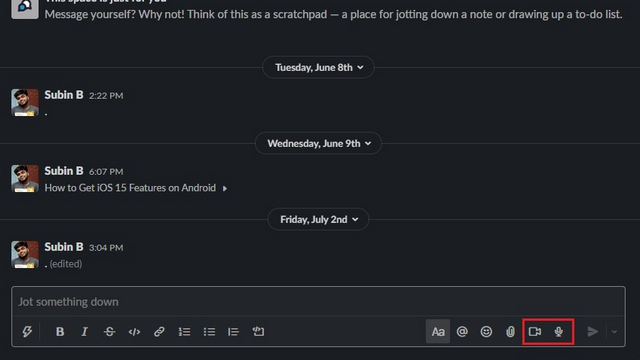
2。 Slackでオーディオクリップを録音するには、マイクアイコンをクリックして話し始めます。オーディオクリップの録音中に青い波形が表示されます。記録を一時停止することはできませんが、青いチェックマークアイコンをクリックすると、クリップを直接送信したり、キャプションを追加したりできます。
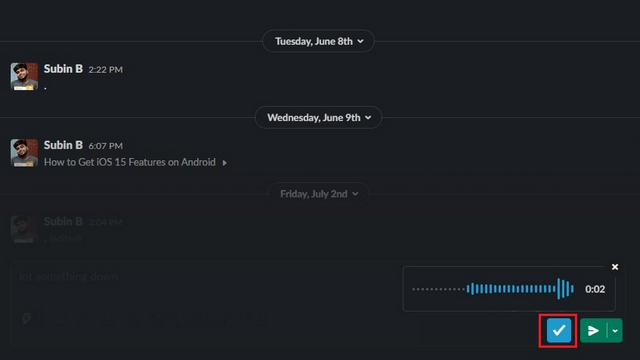
3。クリップを送信する前に、再生するか、関連するキャプションを追加するかを選択できます。完了したら、緑色の[送信]ボタンをクリックしてオーディオクリップを共有します。 Slackでメッセージをスケジュールすることもできます。
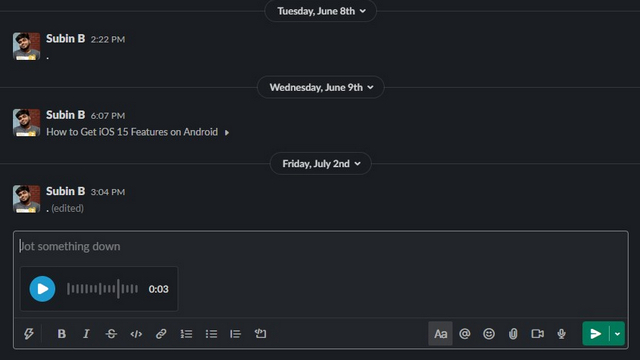
4。特に、 Slackは、音声メッセージを送信するとすぐに音声メッセージのトランスクリプトを提供します。ただし、最良の部分は、ナビゲーションを容易にするためのタイムスタンプが付属していることです。
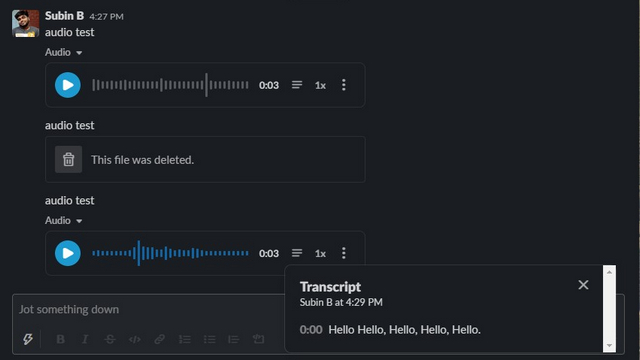
5。オーディオクリップの再生速度を上げるまたは下げることを選択することもできます。使用可能な速度オプションは、0.25x、0.5x、0.75x、1x、1.25x、1.5x、および2xです。
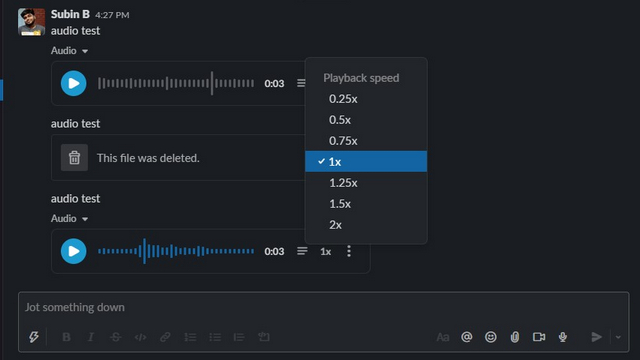
デスクトップのSlackでビデオクリップを録画する(Windows、Mac、Linux)
オーディオクリップの後で、デスクトップのSlackで短いビデオクリップを録画する方法を見てみましょう。またはウェブ。以下の手順に従ってください:
1。チャットボックスのビデオアイコンをクリックして、録画インターフェイスにアクセスします。ここでは、プロフィール写真をクリックしてカメラの電源を入れるか、代わりに画面を共有することを選択できます。準備ができたら、 [録音]ボタンをクリックして録音を開始します。
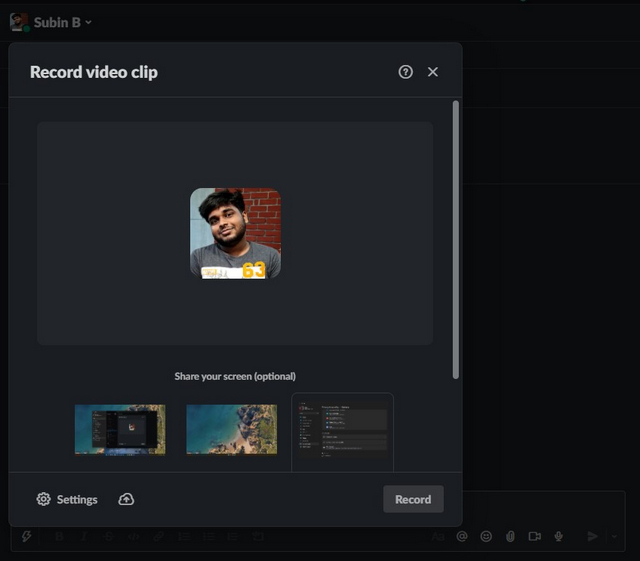
7。上記のように、最大3分間のクリップを記録できます。オーディオクリップとは異なり、ビデオクリップの記録を一時停止するオプションがあります。完了したら、[停止]ボタンを押します。
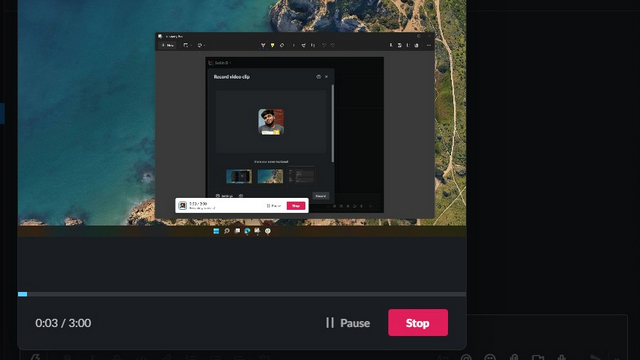
8。 Slackでプレビューがビデオクリップを探す方法は次のとおりです。オーディオクリップと同じように、ビデオクリップの再生コントロールと自動キャプションもあります。
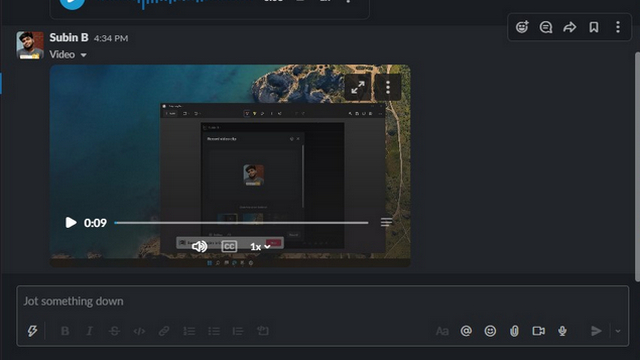
Slackモバイルアプリ(AndroidおよびiOS)でオーディオクリップを録音する
1。 AndroidまたはiOSのSlackのモバイルアプリでオーディオクリップを録音するには、新しいマイクアイコンを探します。 他のメッセージングアプリで音声メモを録音するのと同じように、マイクアイコンを押し続けてメッセージを録音します。
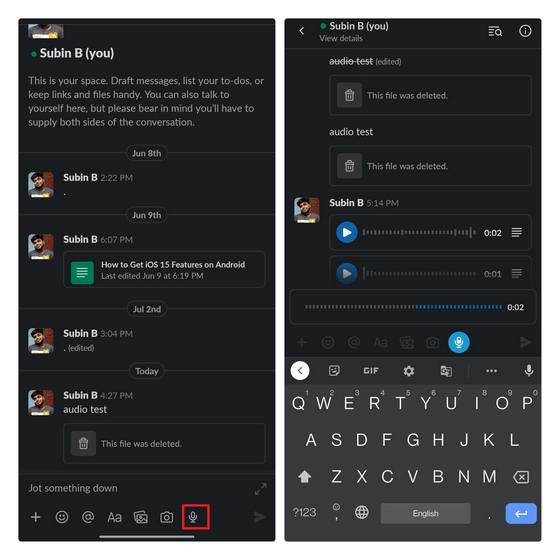
2。クリップを記録したら、送信する前にクリップを再生するか、メッセージにキャプションを追加するかを選択できます。青い[送信]ボタンを押して、オーディオクリップを送信します。
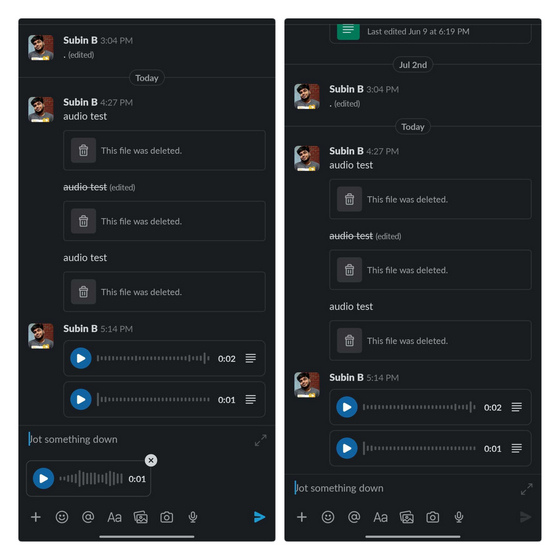
Slackモバイルアプリでビデオクリップを録画する(AndroidおよびiOS)
ビデオクリップを録画するオプションは、Slackのモバイルアプリの下部のツールバーでは直接利用できません。代わりに、それがどのように機能するかを学ぶために以下のステップに従う必要があります。
1。まず、チャットボックスの左隅にある [+]ボタンを押す必要があります。[ビデオクリップを録画する]オプションを選択して、モバイルのSlackで短いビデオクリップの録画を開始します。
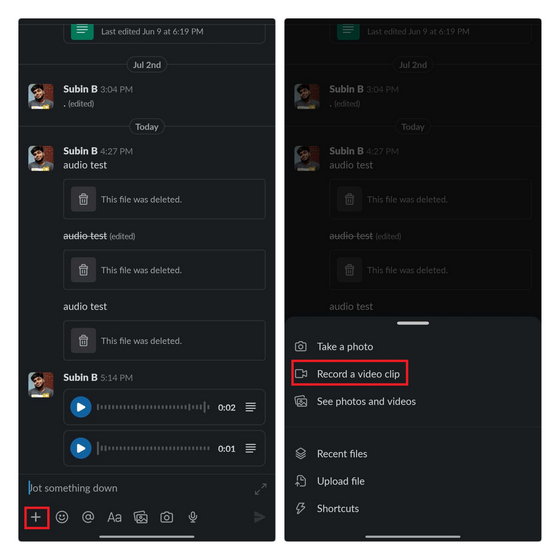
4。ビデオクリップを録画したら、 [添付]ボタンをタップして、Slackのチームメートにビデオクリップを送信します。
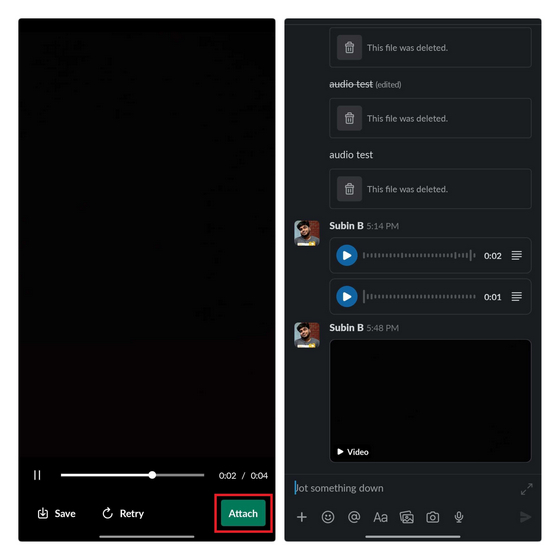
Slackオーディオおよびビデオクリップを使用して不要な会議をスキップする
Slackでオーディオおよびビデオクリップを記録および共有するオプションにより、チームは専用の会議を手配しなくてもシームレスに共同作業を行うことができます。 Slackのオーディオクリップとビデオクリップを使用してみましたか? Slackを仕事関連のコミュニケーションに使用している方は、試してみてからコメントで経験を教えてください。
Apple Watchは長い間、スマートウォッチのゴールデンスタンダードであり、ヘルストラッキング機能と堅牢なアプリライブラリでユーザーを魅了してきました。一方、Androidスマートウォッチのエコシステムは、提供が不十分で購入者がいないために減少しています。さて、サムスンは[…]
世界のゲーム市場は現在最高の位置にありません。ビットコインマイナーがグラフィックカードを奪うと、ゲーマーは定期的にプレミアムを支払って完璧なPCビルドを構築します。 GPUの不足はいつでも終わらないため[…]
HPが新しいChromebookでインド市場に参入した直後、Asusはインドで一連のChromebookを非常に競争力のある価格で発売しました。 Asus Chromebook C223は、このラインナップのエントリーレベルのChromebookの1つで、[…]